Если вы недавно загружали какие-либо приложения на свое устройство iOS, скорее всего, в них есть функции покупки в приложении, особенно если это игра. То, что когда-то было редкостью, превратилось в норму, и теперь в приложениях полно возможностей покупать виртуальные товары, которых нет вне игры. От драгоценных камней и дополнительных жизней до костюмов и боеприпасов — если и есть способ брать за это деньги, то разработчик, вероятно, так и сделал.
Содержание
- Как отключить встроенные покупки на устройстве iOS
- Предотвратите несанкционированные покупки
- Как включить «Попросить купить» на устройстве iOS
Рекомендуемые видео
Легкий
10 минут
айфон или айпад
Хотя большинство взрослых могут (иногда) устоять перед искушением, некоторые дети не могут. Теперь ваша кредитная карта стала неотъемлемой частью iOS благодаря чуду Apple Pay, кому-то слишком легко потратить деньги, чтобы продвинуться немного дальше в игре. Как это бывает, большие деньги. Есть хорошо задокументированные случаи, когда дети невинно тратили деньги.
тысячи долларов на внутриигровые покупки, а этого никто не хочет — даже чтобы разблокировать все миры в приложении. Супер Марио Бег. К счастью, есть способ полностью ограничить покупки в приложении, и мы собираемся показать вам, как это сделать.Не упустите больше этих полезных функций и ознакомьтесь с нашими подборками для лучшие советы и рекомендации по iOS.
Как отключить встроенные покупки на устройстве iOS
Шаг 1: Найдите и коснитесь Настройки при просмотре главного экрана.
Шаг 2: Кран Экранное время внутри главного меню настроек.
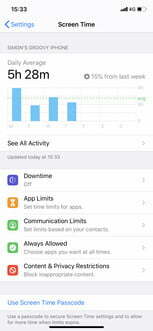
Связанный
- iPadOS 17 сделал мою любимую функцию iPad еще лучше
- Как загрузить бета-версию iPadOS 17 на свой iPad прямо сейчас
- Как загрузить бета-версию iOS 17 на свой iPhone прямо сейчас
Шаг 3: Прокрутите вниз и нажмите Ограничения контента и конфиденциальности. Далее нажмите Ограничения контента и конфиденциальности ползунок, чтобы он стал зеленым (т. е. чтобы он был включен).
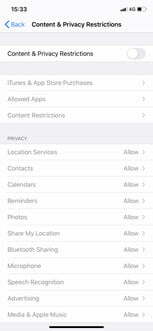
Шаг 4: Нажмите Покупки в iTunes и App Store кнопка.
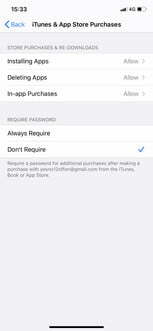
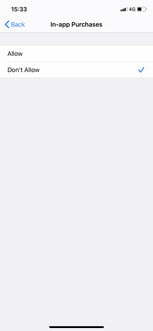
Шаг 5: Кран Покупки в приложении, затем коснитесь Не разрешать.
После этого ни вы, ни кто-либо другой не сможет совершать покупки в приложении на вашем iPhone. Конечно, большинству из нас, вероятно, в какой-то момент придется совершать покупки в приложении, и вы можете установить пароль для этих покупок вместо того, чтобы полностью его отключать. Для этого вместо переключения встроенных покупок на Не разрешать, ты пойдешь в Требовать пароль подзаголовок и выберите Всегда требовать. Пока вы никому не разглашаете свой пароль, это должно защитить информацию вашего кошелька от нежелательных вторжений.
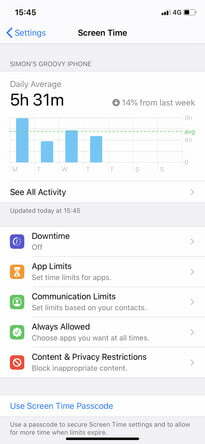
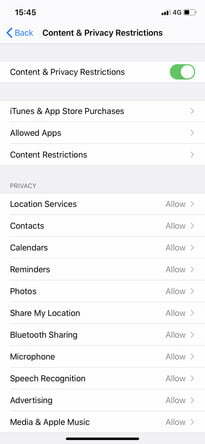
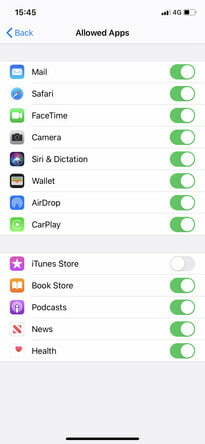
Предотвратите несанкционированные покупки
Вы также можете предотвратить несанкционированные покупки в приложениях, перейдя в Настройки iOS > Время экрана > Ограничения контента и конфиденциальности > Разрешенные приложения.
Шаг 1: От Разрешенные приложения, выключите iTunes Store.
Шаг 2: Это ограничит доступ к iTunes Store с вашего iPad или iPhone. Если вы хотите ограничить другие приложения, которые также предлагают встроенные покупки, вы можете использовать тот же протокол.
Как включить «Попросить купить» на устройстве iOS
Функция «Попросить купить» помогает родителям и опекунам не допускать, чтобы дети совершали покупки в приложении без согласия. Если вы хотите настроить функцию «Попросить купить», сначала вам необходимо включить «Семейный доступ». С помощью функции «Семейный доступ» вы можете назначить одного пользователя для одобрения покупок приложений. Кому-либо, кроме этого пользователя, не будет разрешено совершать покупки, и если они попытаются это сделать, основной пользователь будет уведомлен. Затем родители смогут просмотреть покупку и подписать ее, используя свой Apple ID.
Шаг 1: Нажмите на свое имя и выберите Семейный доступ.
Шаг 2: Кран Настройки находясь на главном экране.
Шаг 3: Найдите имя вашего ребенка и коснитесь его.
Шаг 4: Кран Попросить купить чтобы включить его.
Рекомендации редакции
- Как быстро зарядить iPhone
- Лучшие приложения для знакомств 2023 года: 23 наших любимых
- Как избавиться от чужого Apple ID на вашем iPhone
- Важное обновление безопасности для устройств Apple устанавливается всего за несколько минут.
- Как превратить живое фото в видео на вашем iPhone
Обновите свой образ жизниDigital Trends помогает читателям быть в курсе быстро меняющегося мира технологий благодаря всем последним новостям, забавным обзорам продуктов, содержательным редакционным статьям и уникальным кратким обзорам.




